Discord – это одна из самых популярных платформ для общения геймеров и просто людей со всего мира. Однако, несмотря на множество функций, иногда не хватает возможности автоматизировать некоторые действия. Именно поэтому создание бота в Discord становится все более популярным.
Если вы новичок в программировании и боитесь сразу погружаться в незнакомые языки и среды разработки, не отчаивайтесь! Существуют способы создания бота без программирования, которые позволят вам добавить нужные функции в ваш сервер Discord всего лишь с помощью нескольких простых шагов.
Для создания бота в Discord без программирования вам потребуется использовать специальные онлайн-сервисы, которые позволяют настроить бота с помощью графического интерфейса. Эти сервисы предлагают шаблоны и настройки, которые помогут вам создать бота в Discord с минимальными усилиями. Просто следуйте нашему подробному гайду, и скоро у вас будет свой собственный бот в Discord без программирования!
Как создать бота в Discord
Вот пошаговое руководство о том, как создать бота в Discord без необходимости программирования:
1. Шаг: Создание сервера в Discord
Прежде чем создавать бота, вам нужно создать сервер в Discord. Перейдите на официальный веб-сайт Discord и войдите в свою учетную запись или создайте новую, если у вас еще нет аккаунта. После этого нажмите кнопку "создать сервер" и следуйте инструкциям.
2. Шаг: Создание приложения в Discord Developer Portal
После создания сервера вам нужно создать приложение в Discord Developer Portal. Перейдите на официальный веб-сайт Discord Developer Portal и войдите в свою учетную запись или создайте новую. Затем нажмите кнопку "New Application" и введите имя вашего приложения. После создания приложения перейдите на вкладку "Bot" и нажмите "Add Bot".
3. Шаг: Получение токена бота
Теперь, когда у вас есть приложение и созданный бот, вам нужно получить токен бота. Прокрутите страницу вниз до раздела "Token" и нажмите кнопку "Copy". Этот токен будет использоваться для авторизации вашего бота.
4. Шаг: Приглашение бота на свой сервер
Чтобы ваш бот мог присоединиться к серверу, вам нужно пригласить его. Для этого перейдите на вкладку "OAuth2" в Discord Developer Portal. Установите необходимые разрешения для вашего бота и скопируйте сгенерированную ссылку. Откройте эту ссылку в новой вкладке браузера и выберите сервер, на который хотите пригласить бота. Затем нажмите кнопку "Authorize" и выполните дополнительные инструкции, если они есть.
5. Шаг: Настройка бота
После приглашения бота на сервер вы можете настроить его поведение и функциональность. Для этого вы можете использовать различные бот-команды и настройки, доступные в Discord. Например, вы можете настроить префикс, который бот будет использовать для распознавания команд, или добавить различные модули и плагины для расширения функциональности бота.
Теперь у вас есть собственный бот в Discord! Вы можете использовать его для упрощения административных задач на сервере, музыкальных команд, уведомлений и многое другое. И хорошая новость - все это можно сделать без необходимости программирования!
Подготовка к созданию бота в Discord
Перед тем, как приступить к созданию бота в Discord, необходимо выполнить несколько подготовительных шагов. Во-первых, у вас должен быть аккаунт в Discord. Если у вас еще нет аккаунта, то вам потребуется зарегистрироваться на официальном сайте Discord.
После регистрации и входа в аккаунт вам необходимо перейти на страницу создания приложений в разделе "Developer Portal" официального сайта Discord.
На странице создания приложений нажмите на кнопку "New application" и введите название вашего бота. Затем нажмите на кнопку "Create" и перейдите на страницу настроек вашего нового приложения.
На странице настроек вашего приложения перейдите в раздел "Bot" и нажмите на кнопку "Add Bot". Это позволит создать бота для вашего приложения.
После создания бота вам необходимо получить токен авторизации. Для этого прокрутите страницу настроек вниз до раздела "Token" и нажмите на кнопку "Copy" рядом с токеном. Этот токен понадобится вам для осуществления взаимодействия с ботом через программный интерфейс (API) Discord.
Также на странице настроек вы можете настроить другие параметры вашего бота, такие как имя, аватар и привилегии. Обязательно сохраните изменения после внесения необходимых настроек.
Поздравляю! Вы успешно завершили подготовку к созданию бота в Discord и готовы перейти к следующему шагу - программированию вашего бота.
Регистрация приложения в Discord Developer Portal
Прежде чем начать создание бота в Discord, необходимо зарегистрировать свое приложение в Discord Developer Portal. В этой статье мы расскажем вам, как это сделать.
1. Перейдите на Discord Developer Portal и войдите в свою учетную запись Discord, если вы этого еще не сделали.
 | Шаг 1: Перейдите на Discord Developer Portal и войдите в свою учетную запись. |
2. Нажмите на кнопку "New Application" (новое приложение).
 | Шаг 2: Нажмите на кнопку "New Application". |
3. Введите имя вашего приложения и нажмите на кнопку "Create" (создать).
 | Шаг 3: Введите имя вашего приложения и нажмите на кнопку "Create". |
4. На странице настроек приложения выберите вкладку "Bot" и нажмите на кнопку "Add Bot" (добавить бота).
 | Шаг 4: Выберите вкладку "Bot" и нажмите на кнопку "Add Bot". |
5. Настроите параметры бота по своему усмотрению. Вы можете установить имя бота, его изображение и разрешения.
 | Шаг 5: Настройте параметры бота по своему усмотрению. |
6. Сделайте заметку о токене бота. Токен будет использоваться при создании кода для вашего бота и должен быть хранен в безопасности.
 | Шаг 6: Сделайте заметку о токене бота и сохраните его в безопасности. |
Поздравляем, вы успешно зарегистрировали свое приложение в Discord Developer Portal! Теперь у вас есть возможность создать бота, добавить его на свой сервер и настроить его функционал.
Настройка разрешений и создание приглашения для бота
После создания бота в Discord необходимо настроить его разрешения и создать приглашение, чтобы добавить его на свой сервер. В данном разделе мы рассмотрим, как выполнить эти действия.
1. Перейдите на сайт Discord и войдите в свой аккаунт.
2. Перейдите на страницу разработчика Discord, выберите свое приложение и откройте вкладку "Bot".
3. В разделе "BUILD-A-BOT" нажмите на кнопку "Add Bot".
4. В новом окне вы увидите раздел "TOKEN". Нажмите на кнопку "Copy" и сохраните токен бота в безопасном месте. Этот токен понадобится вам позднее для программирования.
5. Перейдите к разделу "Privileged Gateway Intents". Включите разрешения, необходимые для вашего бота. Например, если ваш бот будет просматривать сообщения в каналах, включите разрешение "Message Content" в разделе "PRESENCE INTENT" и "SERVER MEMBERS" в разделе "SERVER MEMBERS INTENT".
6. После настройки разрешений перейдите к разделу "OAuth2".
7. В разделе "Scopes" установите флажок "bot".
8. В разделе "BOT PERMISSIONS" выберите необходимые разрешения для вашего бота. Например, если ваш бот будет отправлять сообщения, выберите разрешение "Send Messages".
9. После выбора разрешений скопируйте сгенерированную ссылку в разделе "SCOPES".
10. Откройте скопированную ссылку в новой вкладке или окне браузера. Выберите сервер, на который вы хотите добавить бота, и нажмите кнопку "Authorize".
11. Подтвердите, что вы не робот, и выберите все требуемые разрешения для бота на сервере.
Поздравляю! Вы успешно настроили разрешения и создали приглашение для вашего бота. Теперь бот будет добавлен на выбранный сервер и его можно будет использовать для автоматизации различных задач.
Установка и настройка библиотеки discord.js

В этом разделе мы поговорим о том, как установить и настроить discord.js на вашем компьютере.
- Установка Node.js
- Создание нового проекта
- Установка discord.js
- Настройка бота
- Запуск бота
Первым шагом в установке discord.js является установка Node.js.
Node.js - это среда, которая позволяет запускать JavaScript на стороне сервера.
Вы можете скачать и установить Node.js, следуя официальной документации на сайте https://nodejs.org.
После установки Node.js вы можете создать новую папку для вашего проекта.
В командной строке перейдите в эту папку и выполните команду:
npm init
Эта команда позволит вам создать новый файл package.json, где будут храниться зависимости вашего проекта.
Для установки discord.js выполните следующую команду:
npm install discord.js
Это установит discord.js и все его зависимости в ваш проект.
Теперь давайте настроим бота. Создайте новый файл, например index.js, и добавьте следующий код:
const Discord = require('discord.js');
const bot = new Discord.Client();
bot.once('ready', () => {
console.log('Бот готов!');
});
bot.login('Ваш токен');
Замените "Ваш токен" на токен своего бота.
Токен можно получить на сайте Discord, создав нового бота в Разработчик портале Discord.
Теперь запустите вашего бота, выполнив команду:
node index.js
Ваши бот будет в сети на вашем сервере Discord и выведет сообщение "Бот готов!" в консоль.
Теперь у вас есть базовая установка и настройка discord.js. Вы можете начать разрабатывать дальнейший функционал для своего бота, добавлять команды, обработчики событий и многое другое с помощью discord.js.
Получение токена бота и подключение к серверу
Прежде чем начать создавать бота в Discord, вам необходимо получить токен бота. Токен представляет собой уникальный идентификатор, который используется для авторизации вашего бота на сервере Discord.
- Для начала, вам нужно зайти на сайт Discord Developer Portal и войти в свой аккаунт Discord, если вы еще не авторизованы.
- После входа вам будет доступен раздел "Applications" (Приложения), где вы сможете создать новое приложение.
- Нажмите на кнопку "New Application" (Новое приложение), введите имя вашего бота и параметры, которые вам нужны.
- После создания приложения перейдите в раздел "Bot" (Бот) в левой панели и нажмите на кнопку "Add Bot" (Добавить бота). Подтвердите эту операцию.
- На странице бота вы найдете раздел "Token" (Токен), в котором будет копия токена вашего бота. Обратите внимание, что токен должен быть хранится в секрете и быть доступным только вам.
- Теперь, чтобы подключить бота к серверу Discord, вам нужно иметь разрешение "Manage Server" (Управление сервером) на этом сервере.
- Перейдите в раздел "OAuth2" (Аутентификация) на странице вашего бота. В разделе "Scopes" выберите "bot" и в разделе "Bot Permissions" выберите необходимые разрешения для вашего бота.
- Скопируйте сгенерированную ссылку в разделе "Scopes". Откройте эту ссылку в новой вкладке браузера и выберите сервер, к которому вы хотите подключить бота. Обратите внимание, что вы должны быть администратором сервера, чтобы добавить бота.
- Подтвердите добавление бота на сервер и убедитесь, что бот появился в списке участников сервера.
- Теперь ваш бот успешно подключен к серверу Discord и готов к использованию!
Теперь вы знаете, как получить токен бота и подключить его к серверу Discord. Остается только настроить вашего бота и добавить функционал по вашему усмотрению. Удачи в разработке!
Создание команд и обработка событий
Создание команд:
1. Определите, какие команды вы хотите добавить к боту. Например, вы можете создать команду для приветствия, команду для показа информации о сервере или команду для воспроизведения музыки.
2. Ваш бот будет реагировать на сообщения, начинающиеся с определенного префикса (например, "!"). Поэтому определите префикс, который будет использоваться для вызова команд.
3. Создайте функции для каждой команды. Функции должны принимать параметры, такие как сообщение пользователя, аргументы команды и объект клиента (бота).
4. При получении сообщения от пользователя, проверьте, начинается ли сообщение с префикса. Если да, разделите сообщение на команду и аргументы.
5. Используйте условные операторы или switch-case для вызова соответствующей функции команды.
Обработка событий:
1. Определите, на какие события вы хотите, чтобы бот реагировал. Например, вы можете захотеть, чтобы бот реагировал на новые сообщения, изменения в статусе пользователя или новые участники сервера.
2. Создайте функции для обработки каждого события. Функции должны принимать параметры, связанные с событием (например, объект сообщения или объект пользователя).
3. Используйте функцию-обработчик событий бота, чтобы обработать каждое событие. Эта функция будет вызываться каждый раз, когда происходит событие, на которое вы хотите отреагировать.
Создание команд и обработка событий позволят вам добавить больше функциональности своему боту в Discord. Не забудьте также ознакомиться с документацией Discord API, чтобы узнать о доступных возможностях и методах для создания команд и обработки событий.
Результат:
Создание команд и обработка событий
После успешного создания бота в Discord, следующий шаг - создание команд и обработка событий. Команды позволяют боту выполнять определенные действия по запросу пользователей, а обработка событий позволяет реагировать на различные события в чате. Рассмотрим подробнее, как это делается.
Создание команд:
1. Определите, какие команды вы хотите добавить в бота. Например, вы можете создать команду для приветствия, команду для показа информации о сервере или команду для воспроизведения музыки.
2. Ваш бот будет реагировать на сообщения, начинающиеся с определенного префикса (например, "!"). Поэтому определите префикс, который будет использоваться для вызова команды.
3. Создайте функции для каждой команды. Функции должны принимать параметры, такие как сообщение пользователя, аргументы команды и объект клиента (бота).
4. При получении сообщения от пользователя, проверьте, начинается ли сообщение с префикса. Если да, разделите сообщение на команду и аргументы.
5. Используйте условные операторы или switch-case для вызова соответствующей функции команды.
Обработка событий:
1. Определите, на какие события вы хотите, чтобы бот реагировал. Например, вы можете захотеть, чтобы бот реагировал на новые сообщения, изменения в статусе пользователя или новых участников сервера.
2. Создайте функции для обработки каждого события. Функции должны принимать параметры, связанные с событием (например, объект сообщения или объект пользователя).
3. Используйте функцию-обработчик событий бота, чтобы обработать каждое событие. Эта функция будет вызываться каждый раз, когда происходит событие, на которое вы хотите отреагировать.
Создание команд и обработка событий позволят вам добавить больше функциональности вашему боту в Discord. Не забудьте также ознакомиться с документацией Discord API, чтобы узнать о доступных возможностях и методах для создания команд и обработки событий.
Добавление функционала и настройка ответов бота
После того, как вы создали своего бота и добавили его на сервер Discord, настало время добавить функционала и настроить ответы вашего бота. В этом разделе мы рассмотрим основные способы расширить функциональность бота и настроить его ответы.
1. Список команд: Один из ключевых аспектов в разработке бота - определение команд и их функционала. Вы можете создать список команд, которые ваш бот будет распознавать и выполнять определенные действия в ответ на них. Например, вы можете создать команду "!привет", чтобы бот приветствовал пользователей в чате. Для этого вам понадобится использовать библиотеки для разработки ботов, такие как discord.js или discord.py.
2. Интеграция API: Второй способ расширить функциональность бота - интеграция с различными API. Некоторые популярные API, с которыми можно интегрировать бота, включают YouTube API для поиска видео, OpenWeatherMap API для получения погодных данных и GIPHY API для поиска GIF-изображений. Вы можете использовать эти API и другие, чтобы добавить интересные и полезные функции вашему боту.
3. Настройка ответов: Кроме того, вы можете настроить ответы вашего бота на основе определенных сообщений или действий пользователей. Например, вы можете создать автоответчик для бота, который будет отвечать на определенные ключевые слова или фразы. Вы также можете настроить бота на отвечать на определенные команды или реагировать на определенные эмоции.
4. Распределение ролей: Если вы хотите создать бота для модерации сервера Discord, вы можете настроить его так, чтобы он мог автоматически распределять определенные роли для пользователей. Например, вы можете настроить бота так, чтобы он распределял роль "Модератор" для пользователей, которые прошли определенные условия или команды.
Тестирование и развертывание бота на сервере
После создания бота и его настройки, необходимо протестировать его работу перед развертыванием на сервере Discord. Это позволит убедиться, что бот функционирует корректно и выполняет все необходимые команды.
Для тестирования бота можно использовать специальные тестовые сервера в Discord, где можно проверить работу бота и его функциональность в контролируемой среде.
Перед началом тестирования убедитесь, что ваш бот находится в онлайн-режиме, чтобы пользователи могли взаимодействовать с ним.
Во время тестирования проверьте, что бот реагирует на команды, которые он должен выполнять, и отвечает на запросы корректно. Проверьте также все другие функции, которые вы добавили в бота, например, системы уровней, модерацию чата и др.
Если вы обнаружили ошибки или неправильное поведение бота во время тестирования, исправьте их, прежде чем развертывать бота на сервере Discord. Если бот работает корректно и выполняет все необходимые функции, вы можете перейти к развертыванию.
Для развертывания бота на сервере Discord вам необходимо пригласить его на нужный сервер. Для этого у вас должны быть права администратора на сервере или предоставлено разрешение на приглашение бота.
Чтобы пригласить бота на сервер, вам нужно получить ссылку-приглашение бота. Эту ссылку вы можете получить на сайте разработчика Discord, в разделе настройки бота. Перейдите по ссылке-приглашению и выберите сервер, на который вы хотите пригласить бота.
После приглашения бота на сервер вы должны увидеть его в списке участников сервера. Передайте необходимые права боту, чтобы он мог выполнять все функции, которые вы запрограммировали. Для этого обычно используются роли на сервере.
После развертывания бота на сервере Discord убедитесь, что все функции бота работают корректно и он выполняет все команды. В случае обнаружения проблем или ошибок, исправьте их и повторно протестируйте бота перед использованием на регулярной основе.